苹果手机如何锁屏声音提示 苹果手机锁屏声音怎么设置
日期: 来源:龙城安卓网
苹果手机作为一款备受追捧的智能手机,其锁屏声音提示功能备受用户关注,许多用户在使用苹果手机时,都希望能够根据自己的需求来设置锁屏声音,以便更好地管理手机的通知和提醒。苹果手机的锁屏声音该如何设置呢?接下来我们将为大家详细介绍苹果手机锁屏声音的设置方法。
苹果手机锁屏声音怎么设置
方法如下:
1.首先打开手机上的设置功能,可能进入手机的基本功能设置,如图所示。
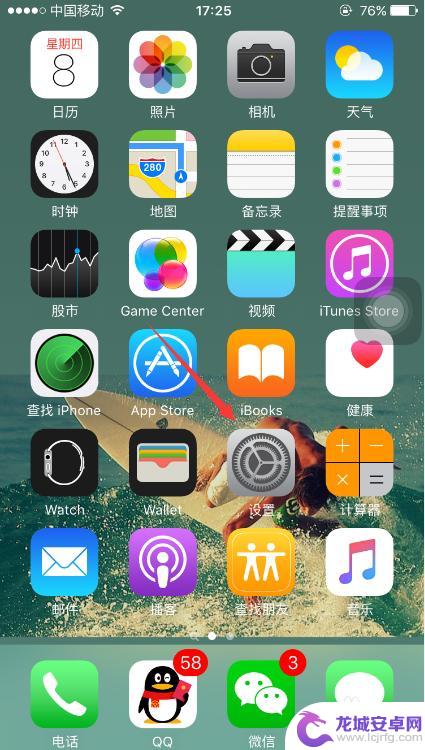
2.进入设置后,向下滑动页面。找到“声音”的选项,并点击进入,如图所示。
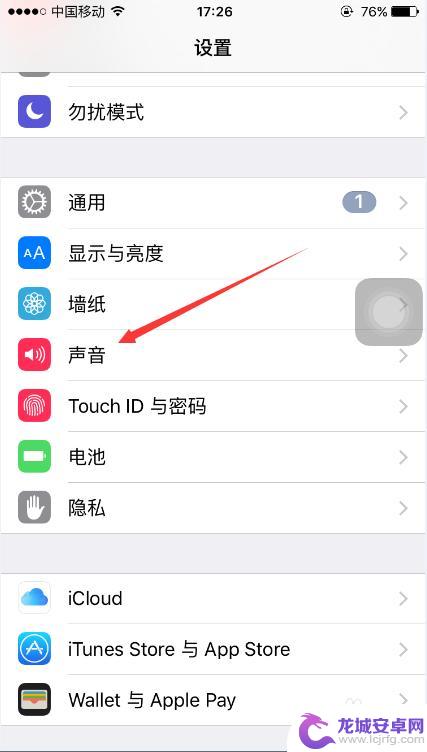
3.进入声音设置后,页面的最下方可以看到“锁定音”的按钮。锁屏时没有声音的原因,就是因为这个按钮是关闭的状态,如图所示。
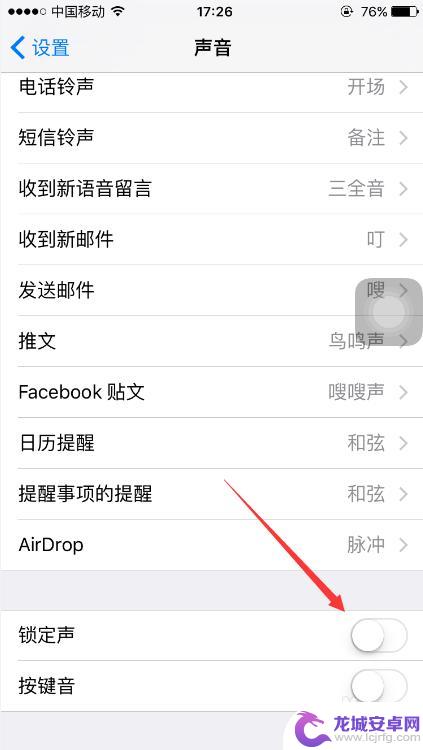
4.想让锁屏有声音,把这个按钮打开就可以了。反之,如果不想要锁屏的声音,把这个按钮关闭就可以了,如图所示。,
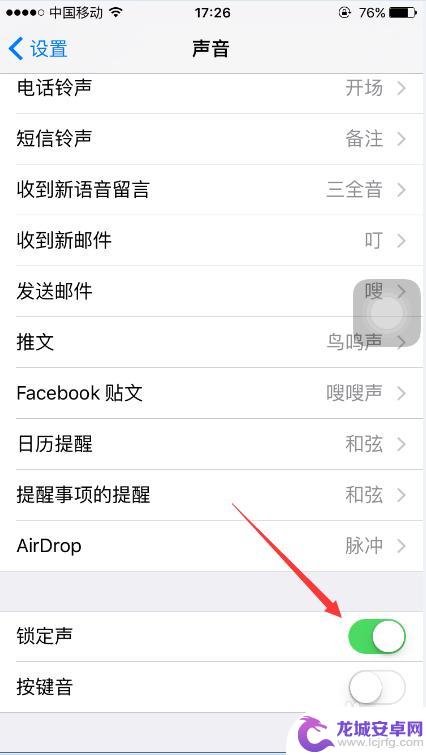
5.还可以通过“铃声和按钮”下面的滑钮来控制锁屏声音的大小,如图所示。
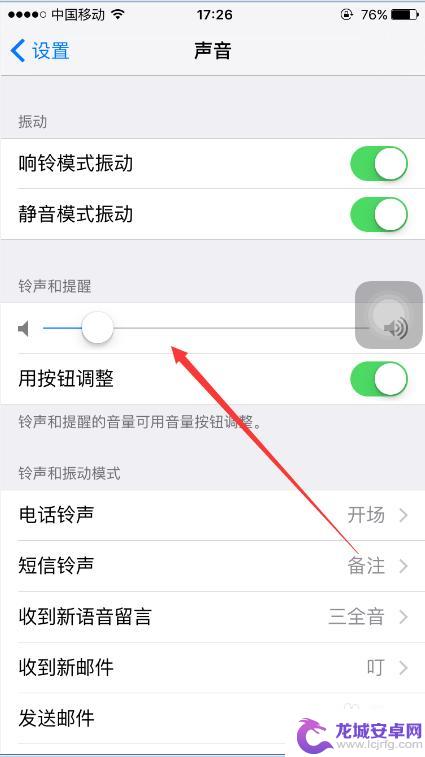
6.可以锁屏试一下,打开上面提到的按钮之后。锁屏就会有声音了,但是要注意侧面的声音按钮要是打开的状态,不然也是听不到声音的。

7.也可以通过屏幕侧面的音量键来控制锁屏音的大小,希望可以帮到大家。
以上就是苹果手机如何锁屏声音提示的全部内容,如果有不清楚的地方,用户可以根据小编的方法进行操作,希望这些方法能对大家有所帮助。












